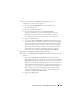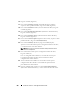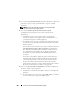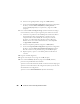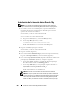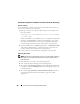Users Guide
Table Of Contents
- Dell™ PowerEdge™ Systems Oracle® Database on Microsoft® Windows Server® x64
- Database Setup and Installation Guide Version 4.4
- Overview
- Before You Begin
- Installing Oracle® RAC 10g R2 Using OCFS
- Installing Oracle RAC 10g R2 Using ASM
- Adding a New Node to an Existing Oracle 10g RAC Cluster
- 数据库设置和安装 指南版本 4.4
- Guide d’installation et de configuration Version 4.4
- Table des matières
- Présentation générale
- Avant de commencer
- Installation d’Oracle® RAC 10g R2 à l’aide d’OCFS
- Installation d’Oracle RAC 10g R2 à l’aide d’ASM
- Ajout d’un nouveau nœud à un cluster Oracle 10g RAC existant
- Einrichtungs- und Installationsanleitung für die Datenbank Version 4.4
- Inhalt
- Übersicht
- Bevor Sie beginnen
- Installation von Oracle® RAC 10g R2 mit OCFS
- Installation von Oracle RAC 10g R2 mit ASM
- Hinzufügen eines neuen Knotens in einem bestehenden Oracle 10g RAC-Cluster
- データベースセット アップ & インストール ガイドバージョン 4.4
- Guía de configuración e instalación de la base de datos versión 4.4
- Contenido
- Información general
- Antes de comenzar
- Instalación de Oracle® RAC 10g R2 mediante OCFS
- Instalación de Oracle RAC 10g R2 mediante ASM
- Adición de un nodo nuevo a un clúster Oracle 10g RAC
- Database Setup and Installation Guide Version 4.4
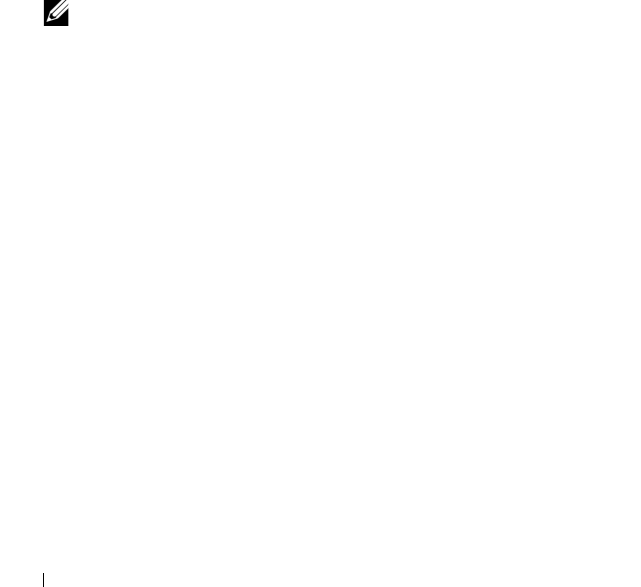
242 Instalación de Oracle
®
RAC 10g R2 mediante OCFS
16
Haga clic en
Next
(Siguiente).
17
En la ventana
Database Content
(Contenido de la base de datos),
acepte los valores predeterminados y haga clic en
Next
(Siguiente).
18
En la ventana
Database Services
(Servicios de bases de datos), haga clic
en
Next
(Siguiente).
19
En la ventana
Initialization Parameters
(Parámetros de inicialización),
haga clic en
Next
(Siguiente).
20
En la ventana
Database Storage
(Almacenamiento de base de datos),
haga clic en
Next
(Siguiente).
21
En la ventana
Creation Options
(Opciones de creación), acepte los valores
predeterminados y haga clic en
Finish (Finalizar).
22
En la ventana
Summary
(Resumen), haga clic en
OK
(Aceptar).
Aparece la ventana del asistente para la configuración
de bases de datos,
y el software Oracle crea la base de datos.
NOTA: El proceso de creación de la base de datos puede tardar varios
minutos en completarse.
23
En la ventana del asistente
para la configuración de bases de datos,
haga clic en
Yes
(Sí).
Una vez configurada la base de datos, la ventana del asistente para
la configuración de bases de datos
ofrece información sobre la
configuración de la base de datos.
24
Anote la información incluida en la ventana del asistente para la
configuración de bases de datos
a fin de utilizarla posteriormente
para administrar la base de datos.
25
Haga clic en
Exit
(Salir). Aparece la ventana
Start Cluster Database
(Iniciar base de datos del clúster) y se inicia la base de datos del clúster.